اگر آپ آئی ٹی کے ماہر ہیں، تو آپ شاید 'ایرر کوڈ 0x800701c4' کی اصطلاح سے واقف ہوں گے۔ یہ ایک عام ایرر کوڈ ہے جو Xbox اور PC دونوں پر ہو سکتا ہے۔ اس ایرر کوڈ کے بارے میں آپ کو کیا جاننے کی ضرورت ہے اور اسے ٹھیک کرنے کا طریقہ یہ ہے۔
ایرر کوڈ 0x800701c4 ایک عام غلطی ہے جو Xbox اور PC دونوں پر ہو سکتی ہے۔ یہ ایرر کوڈ اس بات کی نشاندہی کرتا ہے کہ کمپیوٹر کے ہارڈ ویئر کے ساتھ بات چیت کرنے کے طریقے میں کوئی مسئلہ ہے۔ اس خرابی کو ٹھیک کرنے کے چند مختلف طریقے ہیں۔
ونڈوز 10 ونڈوز تیار ہو رہی ہیں 2017
اس خرابی کو ٹھیک کرنے کا ایک طریقہ صرف کمپیوٹر کو دوبارہ شروع کرنا ہے۔ یہ اکثر مسئلہ کو صاف کرے گا اور کمپیوٹر کو ہارڈ ویئر کے ساتھ مناسب طریقے سے بات چیت کرنے کی اجازت دے گا۔ اگر یہ کام نہیں کرتا ہے، تو آپ کو ایک مختلف طریقہ آزمانے کی ضرورت پڑ سکتی ہے۔
اس خرابی کو ٹھیک کرنے کا دوسرا طریقہ یہ ہے کہ ہارڈ ویئر کے لیے ڈرائیوروں کو ان انسٹال اور پھر انسٹال کریں۔ اس سے اکثر مسئلہ حل ہو جائے گا اور کمپیوٹر کو ہارڈ ویئر کے ساتھ مناسب طریقے سے بات چیت کرنے کی اجازت ملے گی۔ اگر یہ کام نہیں کرتا ہے، تو آپ کو ایک مختلف طریقہ آزمانے کی ضرورت پڑ سکتی ہے۔
اگر آپ کو اب بھی اس خرابی کے ساتھ مسائل کا سامنا ہے، تو آپ کو مائیکروسافٹ یا ہارڈ ویئر کے مینوفیکچرر سے رابطہ کرنے کی ضرورت پڑسکتی ہے۔ وہ مسئلہ کو حل کرنے اور آپ کے لیے کارآمد حل تلاش کرنے میں آپ کی مدد کر سکیں گے۔ آئی ٹی ایکسپرٹ کو منتخب کرنے کا شکریہ۔
کچھ PC گیمرز نے اطلاع دی ہے کہ انہیں غلطی کا کوڈ مل رہا ہے۔ 0x800701c4 جب Windows 11 یا Windows 10 PC پر Xbox ایپ کے ذریعے گیمز ڈاؤن لوڈ اور انسٹال کرنے کی کوشش کر رہے ہوں۔ اسی طرح، کچھ کنسول کھلاڑیوں نے اطلاع دی ہے کہ وہ یونیورسل پر پھنس گئے ہیں کچھ غلط ہو گیا اسی ایرر کوڈ کے ساتھ اسکرین کریں اور اپنے Xbox Series X|S یا Xbox One کنسول پر کچھ نہیں کر سکتے۔ یہ پوسٹ متاثرہ گیمرز کو ان کے گیمنگ ڈیوائس میں خرابی کو ٹھیک کرنے میں مدد کرنے کے لیے حل فراہم کرتی ہے۔

کچھ غلط ہو گیا
دوبارہ کوشش کریں. اگر ایسا دوبارہ ہوتا ہے تو، xbox.com/errorhelp ملاحظہ کریں اور درج ذیل کوڈ درج کریں: 0x800701c4۔
جیسا کہ کنسولز اور PC دونوں پر متاثرہ گیمرز کی طرف سے اطلاع دی گئی ہے، یہ مخصوص ایرر کوڈ Xbox سپورٹ سائٹ پر درج نہیں ہے۔ لہذا، اگر آپ اپنے گیمنگ ڈیوائس پر اس خرابی کے لیے ورکنگ فکسز تلاش کر رہے ہیں، تو باقی پوسٹ کو پڑھتے رہیں۔
Xbox یا PC پر ایرر کوڈ 0x800701c4 کو درست کریں۔
اگر آپ کو اپنے Windows 11/10 کمپیوٹر پر غلطی کا کوڈ موصول ہوتا ہے۔ 0x800701c4 جب آپ Xbox ایپ کے ذریعے یا اپنے Xbox کنسول پر گیمز ڈاؤن لوڈ اور انسٹال کرنے کی کوشش کرتے ہیں، تو آپ پھنس جاتے ہیں۔ کچھ غلط ہو گیا اسی ایرر کوڈ کے ساتھ ایرر اسکرین، پھر آپ کو دیکھنا چاہیے کہ آیا ذیل میں ہمارے تجویز کردہ حلوں کو لاگو کرنے سے آپ کے گیمنگ سسٹم پر اس خرابی کو ٹھیک کرنے میں مدد ملے گی۔
- اپنے Xbox/PC کو دوبارہ شروع کریں۔
- اپنا Xbox Live اسٹیٹس اور انٹرنیٹ/نیٹ ورک کنکشن چیک کریں۔
- مائیکروسافٹ اسٹور کو ری سیٹ/ری انسٹال کریں۔
- گیم سروس کو ری سیٹ/ری انسٹال کریں۔
- اپنے Xbox/PK کو اپ ڈیٹ کریں۔
- Xbox/PC کو دوبارہ ترتیب دیں۔
آئیے مجوزہ اصلاحات پر گہری نظر ڈالیں۔ آگے بڑھنے سے پہلے، اگر آپ کے کمپیوٹر میں خرابی واقع ہوتی ہے اور آپ VPN/GPN کے پیچھے ہیں یا آپ نے کوئی تھرڈ پارٹی اینٹی وائرس یا فائر وال انسٹال کیا ہے، تو ہم تجویز کرتے ہیں کہ آپ اس سافٹ ویئر کو عارضی طور پر غیر فعال کر دیں اور دیکھیں کہ آیا اس سے مسئلہ حل ہوتا ہے۔ آپ اپنے کمپیوٹر پر گیم ڈاؤن لوڈ اور انسٹال کرنے کے بعد ناگوار سافٹ ویئر کو دوبارہ فعال کر سکتے ہیں۔
ایکسپلورر exe.application غلطی
1] اپنے Xbox/PC کو دوبارہ شروع کریں۔
اگر آپ کے گیمنگ سسٹم کو عارضی خرابی کا سامنا ہے، تو اس صورت میں، فوری حل یہ ہے کہ آپ اپنے کمپیوٹر کو دوبارہ شروع کریں یا اپنے Xbox کنسول کو دوبارہ شروع کریں، جیسا کہ معاملہ ہو سکتا ہے۔ آپ کو اپنے پی سی کو سختی سے دوبارہ ترتیب دینے کی ضرورت پڑسکتی ہے (اس سے آپ اپنے پی سی کو دوبارہ شروع کرسکتے ہیں، جو عام طور پر اس وقت کیا جاتا ہے جب آپریٹنگ سسٹم یا سافٹ ویئر فیچرز جواب نہیں دے رہے ہوتے ہیں) یا درج ذیل کام کرکے اپنے Xbox کنسول کو آف اور آن کر سکتے ہیں:
- کنسول کو آف کرنے کے لیے، کنسول کے سامنے والے Xbox بٹن کو تقریباً 10 سیکنڈ تک دبائے رکھیں۔
- پھر اپنے Xbox کو وال آؤٹ لیٹ سے ان پلگ کریں۔
- کم از کم 30-60 سیکنڈ انتظار کریں اور اپنے Xbox کو دوبارہ پاور آؤٹ لیٹ میں لگائیں۔
- اب اپنے کنسول پر Xbox بٹن دبائیں یا اپنے کنٹرولر پر موجود Xbox بٹن کو اپنے کنسول کو دوبارہ آن کرنے کے لیے دبائیں۔
اس کے بعد، چیک کریں کہ آیا ایرر کوڈ ظاہر ہوتا ہے۔ 0x800701c4 آپ کے PC یا Xbox کنسول پر دہرایا جاتا ہے۔ اگر ایسا ہے تو، آپ اگلے حل کی طرف بڑھ سکتے ہیں۔
2] ایکس بکس لائیو اسٹیٹس اور انٹرنیٹ/نیٹ ورک کنکشن چیک کریں۔
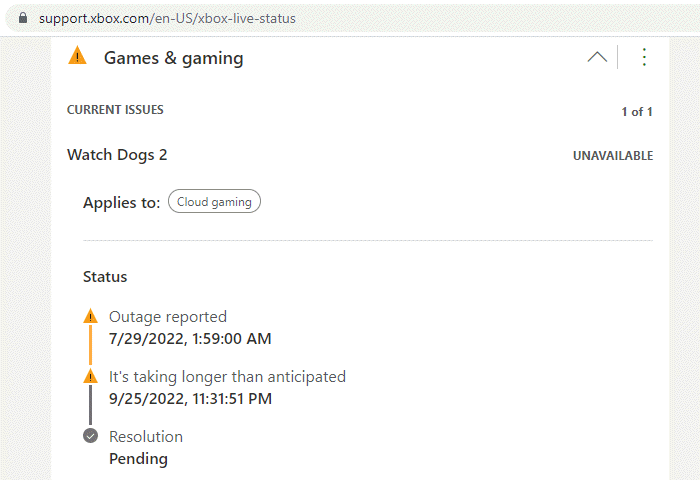
اگر آپ کو Xbox Live نیٹ ورک کے مسائل درپیش ہیں، تو امکان ہے کہ آپ کو اس خرابی کا سامنا کرنا پڑے۔ لہذا، آپ تھوڑا انتظار کر سکتے ہیں اور اپنے Xbox Live اسٹیٹس کو چیک کر سکتے ہیں۔ support.xbox.com/en-US/xbox-live-status پھر دوبارہ کوشش کریں اگر تمام سروسز چل رہی ہیں۔ اگر تمام سروسز کے لیے Xbox لائیو اسٹیٹس سبز ہے لیکن خرابی برقرار رہتی ہے، تو امکان ہے کہ آپ کی طرف سے مسئلہ ہو۔ اس صورت میں، آپ کے پی سی پر، آپ کسی بھی کنکشن کے مسائل کو حل کرنے کے لیے نیٹ ورک اور انٹرنیٹ کنکشن کے مسائل کو حل کر سکتے ہیں جو ممکنہ طور پر یہاں مجرم ہو سکتا ہے۔
متبادل طور پر، آپ اپنے انٹرنیٹ ڈیوائس (راؤٹر/موڈیم) کو بھی دوبارہ شروع کر سکتے ہیں اور دیکھ سکتے ہیں کہ آیا اس سے کوئی فرق پڑتا ہے۔ اگر آپ کے ساتھ ساتھ Xbox کی طرف بھی سب کچھ ٹھیک ہے، لیکن خرابی برقرار ہے، اگر آپ Xbox کنسول سے گیم پاس سبسکرپشن خریدنے یا اپ گریڈ کرنے کی کوشش کر رہے ہیں، تو ویب سائٹ کے ذریعے ایسا کریں۔
3] مائیکروسافٹ اسٹور کو ری سیٹ/ری انسٹال کریں۔
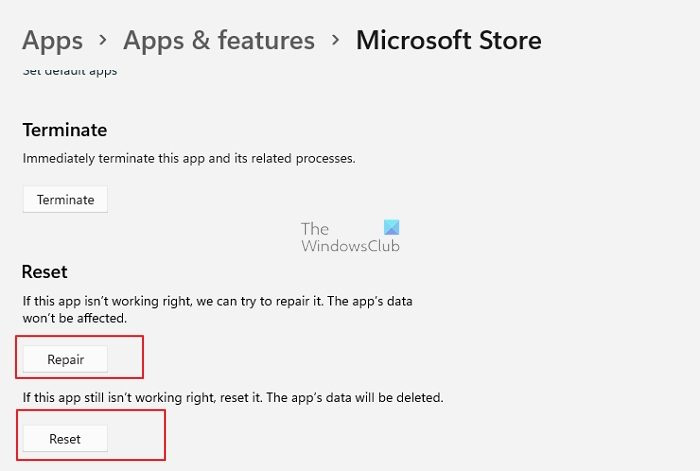
یہ حل صرف اس صورت میں لاگو ہوتا ہے جب آپ کی Windows 11/10 گیمنگ مشین میں خرابی واقع ہو۔ آپ سیٹنگز ایپ کے ذریعے یا استعمال کرکے آسانی سے Microsoft اسٹور کو دوبارہ ترتیب دے سکتے ہیں۔ wsreset.exe ٹیم اگر آپ اب بھی اپنے آلے پر گیمز ڈاؤن لوڈ/انسٹال کرنے سے قاصر ہیں، تو آپ ان مراحل پر عمل کر کے PowerShell کا استعمال کرتے ہوئے Windows Store کو دوبارہ انسٹال کر سکتے ہیں:
- کلک کریں ونڈوز کی + ایکس پاور یوزر مینو کو کھولنے کے لیے۔
- کلک کریں۔ اے پاور شیل (ونڈوز ٹرمینل) کو انتظامی/اعلی موڈ میں شروع کرنے کے لیے کی بورڈ پر۔
- پاور شیل کنسول میں، نیچے دی گئی کمانڈ کو ٹائپ کریں یا کاپی اور پیسٹ کریں اور انٹر دبائیں۔
کمانڈ پر عمل کرنے کے بعد، اپنے کمپیوٹر کو دوبارہ شروع کریں اور بوٹ اپ کریں اور دیکھیں کہ آیا مسئلہ حل ہو گیا ہے۔ اس کے علاوہ، آپ اپنے کمپیوٹر پر Xbox ایپ کو بحال/ری سیٹ کر سکتے ہیں۔
4] گیم سروس کو ری سیٹ/ری انسٹال کریں۔
یہ حل صرف ایک PC پر لاگو ہوتا ہے جس کو مسئلہ حل کرنے کے لیے گیم سروسز کو دوبارہ ترتیب دینے یا دوبارہ انسٹال کرنے کی ضرورت ہوتی ہے۔ اس کام کو مکمل کرنے کے لیے، ان مراحل پر عمل کریں:
- ونڈوز ٹرمینل (ایڈمنسٹریٹر) کھولیں۔
- پاور شیل کنسول میں، نیچے دی گئی کمانڈ کو ٹائپ یا کاپی اور پیسٹ کریں اور مائیکروسافٹ گیمنگ سروسز کے پورے انفراسٹرکچر کو ہٹانے کے لیے Enter دبائیں:
- کمانڈ چلانے اور ان انسٹال کو مکمل کرنے کے بعد، پیکیج کو دوبارہ انسٹال کرنے کے لیے نیچے دی گئی کمانڈ کو چلائیں:
- کمانڈ چلانے کے بعد ونڈوز ٹرمینل سے باہر نکلیں۔
5] Xbox/PK کو اپ ڈیٹ کریں۔
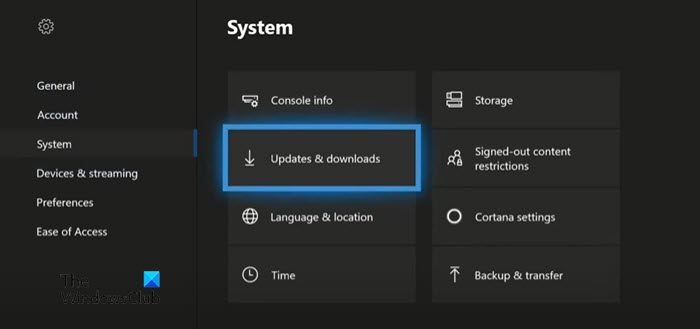
اگر آپ کے Xbox کنسول پر ہیں تو آپ کسی طرح بائی پاس کر سکتے ہیں۔ کچھ غلط ہو گیا اسکرین، پھر آپ اپنے Xbox کو اپ ڈیٹ کر سکتے ہیں تاکہ یہ یقینی بنایا جا سکے کہ اگر فوکس کی خرابی کسی پرانے آپریٹنگ سسٹم کی وجہ سے ہوئی ہے، تو امکان ہے کہ مسئلہ حل ہو جائے اور دوبارہ ایسا نہ ہو۔ تاہم، اگر آپ اس اسکرین پر پھنس گئے ہیں اور اپنے کنسول کو معمول کے مطابق اپ ڈیٹ نہیں کر سکتے ہیں، تو آپ کو Xbox آف لائن سسٹم اپ ڈیٹ کا استعمال کرتے ہوئے اپنے Xbox کو آف لائن اپ ڈیٹ کرنے کی ضرورت ہوگی۔
ایکس بکس آف لائن سسٹم اپ ڈیٹ کریں۔
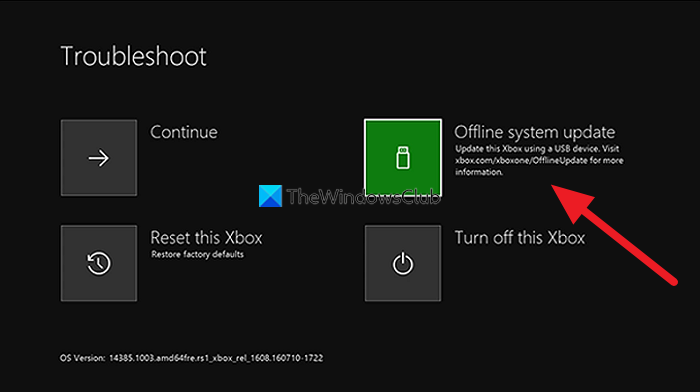
اس کام کو مکمل کرنے کے لیے، ان مراحل پر عمل کریں:
- آف لائن سسٹم اپ ڈیٹ فائل ڈاؤن لوڈ کریں۔ OSU1 ونڈوز 11/10 پی سی پر xbox.com کے ساتھ۔
- ایک USB اسٹک لگائیں جو کم از کم 6 GB کے ساتھ ntfs فارمیٹ ہو۔
- OSU1 فائل کو اپنے کمپیوٹر پر نکالیں جو بنائے گی۔ پوسٹ کوڈ آپ کے کمپیوٹر پر فائل.
- کاپی $SystemUpdate فائل سے نکالا گیا۔ پوسٹ کوڈ USB ڈرائیو پر فائل کریں۔
- USB ڈرائیو منقطع کریں۔
- پھر کنسول سے تمام کیبلز کو منقطع کریں۔
- 30 سیکنڈ انتظار کریں اور ان سب کو دوبارہ جوڑیں۔
- اگلا بٹن پر کلک کریں۔ جوڑا بٹن (کنسول کے بائیں جانب) اور ایک بٹن نکالنا سامنے بٹن. پھر بٹن دبائیں۔ ایکس بکس کنسول پر بٹن. Xbox Series S اور Xbox One S All-Digital Editon میں Eject بٹن نہیں ہے۔ آپ Xbox اسٹارٹ اپ ٹربل شوٹر کو لنک اور Xbox بٹنوں کا استعمال کرکے کھول سکتے ہیں۔ ایسا کرنے کے لئے، پکڑو جوڑا اور نکالنا 10-15 سیکنڈ کے لیے بٹن جب تک کہ آپ چند سیکنڈ کے بعد دو 'آن' بیپس نہ سنیں۔
- USB ڈرائیو کو کنسول سے جوڑیں۔
- اپنے کنسول کو اپ ڈیٹ کرنا شروع کرنے کے لیے اپنے کنٹرولر پر D-pad اور A بٹنوں کا استعمال کرتے ہوئے آف لائن سسٹم اپ ڈیٹ کو منتخب کریں۔
اپ ڈیٹ مکمل ہونے کے بعد، آپ کا Xbox دوبارہ شروع ہو جائے گا اور آپ کو کنسول کے ہوم پیج پر لے جایا جائے گا۔ اب آپ اپنے Xbox کو معمول کے مطابق استعمال کرنا شروع کر سکتے ہیں۔
ونڈوز کو اپ ڈیٹ کریں۔
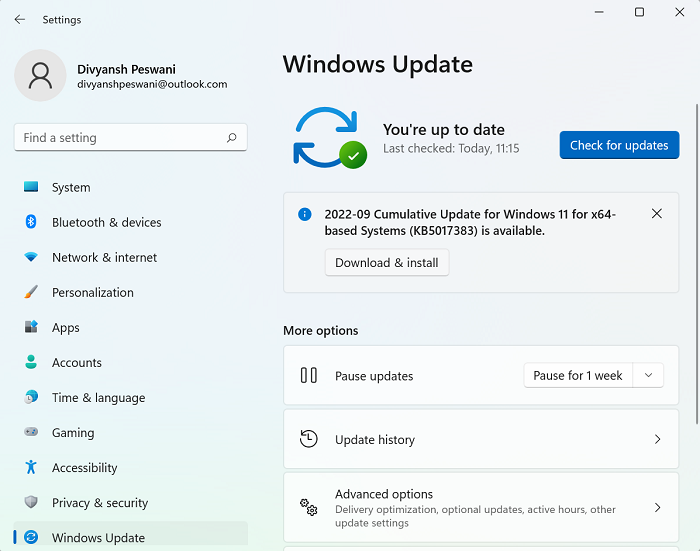
netwtw04.sys
اپنے Windows 11/10 کمپیوٹر پر، آپ گائیڈ میں دی گئی ہدایات پر عمل کر سکتے ہیں کہ سیٹنگز ایپ یا کمانڈ لائن کے ذریعے ونڈوز کو کیسے چیک کریں اور اپ ڈیٹ کریں۔ دوسری طرف، آپ اپنے سسٹم کو وقت کے ایک پرانے مقام پر بحال کر سکتے ہیں یا اپ ڈیٹ کو ان انسٹال کر سکتے ہیں اگر آپ کے کمپیوٹر پر حال ہی میں سسٹم اپ ڈیٹ انسٹال کرنے کے بعد مسئلہ شروع ہوا ہے کیونکہ اپ ڈیٹ آپ کے آلے کے لیے 'بگڑی' ہے۔ اس کی وجہ یہ ہے کہ زیادہ تر اپ ڈیٹ کے مسائل نئی تعمیر سے متعلق نہیں ہیں۔ عام طور پر، اپ گریڈ کی ناکامی یا انسٹالیشن کے بعد کے مسائل پرانے ڈرائیوروں، غیر مطابقت پذیر پروگراموں، کسٹم کنفیگریشنز، اور ہارڈ ویئر سے متعلقہ مسائل کی وجہ سے ہوتے ہیں۔
6] Xbox/PC کو دوبارہ ترتیب دیں۔
اگر باقی سب مسئلے کو حل کرنے میں ناکام ہو جاتے ہیں، تو گیمنگ ڈیوائس پر منحصر ہے جو خرابی کا سامنا کر رہا ہے، آپ اپنے Xbox یا PC کو دوبارہ شروع کرنے کے قابل ہو سکتے ہیں۔
اپنے Xbox کنسول کو دوبارہ ترتیب دیں۔
پی سی پر گوپرو دیکھیں
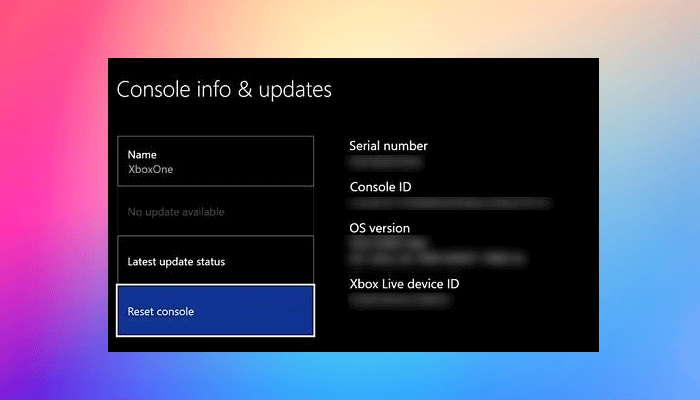
کیونکہ آپ پھنس سکتے ہیں۔ کچھ غلط ہو گیا اسکرین، آپ اپنے Xbox کو معمول کے مطابق دوبارہ ترتیب دینے کے قابل نہیں ہوں گے۔ تو یہاں پھر، جیسا کہ اوپر حل 5] میں ہے، آپ کو اسٹارٹ اپ ٹربل شوٹنگ اسکرین تک رسائی حاصل کرنے کے لیے مندرجہ بالا اقدامات کو دہرانے کی ضرورت ہوگی اور پھر منتخب کریں اس Xbox کو دوبارہ ترتیب دیں۔ اختیار کریں اور ہدایات پر عمل کریں۔ براہ کرم ایک آپشن منتخب کریں۔ میرے گیمز اور ایپس کو دوبارہ ترتیب دیں اور رکھیں اپنے کنسول کو فیکٹری ڈیفالٹس پر مکمل طور پر ری سیٹ نہ کریں (حالانکہ آپ کو ایسا کرنے کی ضرورت پڑسکتی ہے اگر آپ کے گیمز اور ایپس کو ری سیٹ کرنے اور محفوظ کرنے کی صلاحیت اس مسئلے کو حل نہیں کرتی ہے جس کا آپ فی الحال سامنا کر رہے ہیں) اور اپنے گیمز، ایپس اور سیٹنگز کو صاف کریں۔ ضرورت کے مطابق. آپ کو اپنے Xbox کو دوبارہ گیمز/ایپس کو دوبارہ انسٹال کرنا اور سیٹنگز کو تبدیل کرنا ہوگا۔
ونڈوز 11/10 کو دوبارہ ترتیب دیں۔
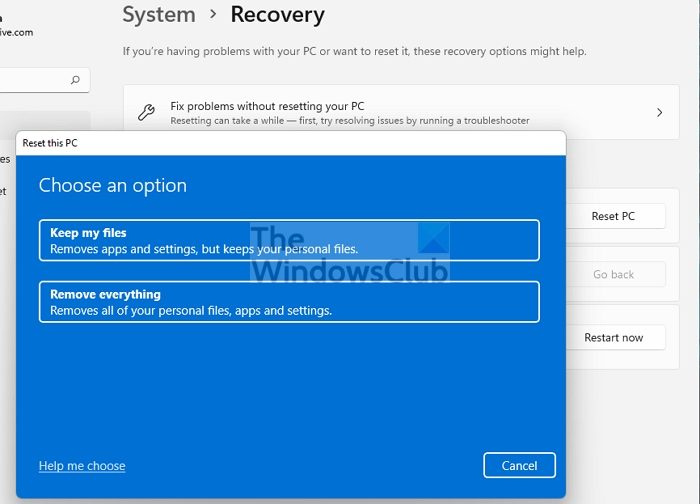
اپنے ونڈوز 11/10 پی سی پر، آپ اپنے سسٹم کو اس کی اصل کام کرنے والی حالت میں بحال کرنے کے لیے اس پی سی کی خصوصیت کو آسانی سے استعمال کر سکتے ہیں - منتخب کرنا یقینی بنائیں ذاتی فائلیں رکھیں اختیار
امید ہے کہ یہ پوسٹ آپ کی مدد کرے گی!
مزید پڑھ :
- Xbox اور PC پر ایرر کوڈ 0x87DD0003 کو درست کریں۔
- ایکس بکس یا پی سی پر 0x80070490 یا 80070490 خرابی کو درست کریں
میرا ایکس بکس میرے پی سی سے کیوں نہیں جڑے گا؟
اگر آپ کا Xbox آپ کے کمپیوٹر سے منسلک نہیں ہوتا ہے، تو یقینی بنائیں کہ آپ کا کنسول درج ذیل کام کرکے Xbox Console Companion ایپ کنکشن کی اجازت دے رہا ہے۔
- گائیڈ کو کھولنے کے لیے ایکس بکس بٹن دبائیں۔
- منتخب کریں۔ پروفائل اور سسٹم > ترتیبات > آلات اور کنکشنز > ہٹائی گئی خصوصیات > ترتیبات Xbox ایپس .
- Xbox ایپ میں، منتخب کریں۔ کسی بھی ڈیوائس سے کنکشن کی اجازت دیں۔ اختیار
Xbox ایپ کے ذریعے PC پر ڈاؤن لوڈ کی خرابی کو کیسے ٹھیک کیا جائے؟
اگر آپ کو اپنے Windows 11/10 PC پر Xbox ایپ سے گیم انسٹال کرنے یا لانچ کرنے میں پریشانی ہو رہی ہے، تو آپ ان مراحل پر عمل کر کے گیم کو ٹھیک کر سکتے ہیں:
- ونڈوز کے لیے ایکس بکس ایپ کھولیں۔
- کے پاس جاؤ میری لائبریری .
- کھیل کا نام منتخب کریں۔
- بیضوی بٹن پر کلک کریں (... مزید اختیارات)۔
- منتخب کریں۔ انتظام کریں۔ .
- منتخب کریں۔ فائلوں > چیک کریں اور مرمت کریں۔ .
پڑھیں : پی سی پر گیم فائلوں کی سالمیت کو کیسے چیک کریں۔















